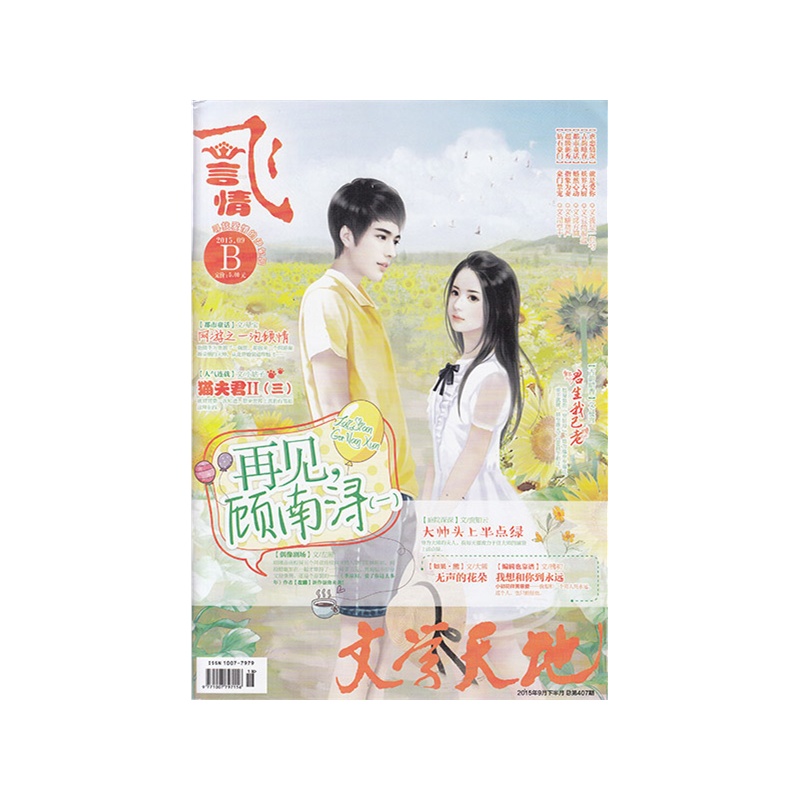【篇一】:192.168.1.1 路由器设置
192.168.1.1
进入互联网时代,如今每个家庭都有电脑、笔记本、IPAD上网本等,我们的工作、生活、学习都离不开电脑和手机上网,所以现在几乎每个家庭都有路由器,目前市场主流的路由器品牌有:tp-link路由器,腾达路由器,水星路由器,斐讯路由器,FAST迅捷路由器、小米路由器。好多朋友在进行192.168.1.1 路由器设置的时候,都会遇到下面几个问题
路由器怎么设置问题一:192.168.1.1 路由器怎么设置安装?无线路由器怎么设置安装?
路由器怎么设置问题二:192.168.1.1是什么?在浏览器输入
路由器怎么设置问题三:打开
路由器怎么设置问题四:路由器有哪些密码?路由器登录密码?宽带密码?无线路由器密码?
路由器怎么设置问题五:忘记了路由器密码怎么办?如何找回我的路由器密码及用户名?
路由器怎么设置问题六:忘记了路由器的无线密码怎么办?怎么找回无线密码?怎么修改路由器的无线密码?
路由器怎么设置
路由器设置第一步:连接好线路
路由器设置第二步:配置好电脑,将电脑Tnternet协议(TCP/IP)属性设置为“自动获取IP地址”和“自动获得DNS服务器地址”
路由器设置第三步:输入192.168.1.1(有的路由器默认登录网址是192.168.0.1,192.168.0.1 路由器设置),输入路由器密码,打开路由器登录页面之后,输入宽带账号和密码之后就可以连接上网。
路由器设置第四步:手机、笔记本电脑IPAD无线上网,设置路由器的无线密码。
以上是路由器通用的设置方法,每种无线路由器品牌不同,其设置步骤大都是一样的,下面我将以tp-link无线路由器为例详细介绍192.168.1.1 路由器设置,完整而通俗的向大家介绍192.168.1.1 路由器设置"和"无线路由器怎么设置",
192.168.1.1 路由器设置
我们以tp-link路由器为例介绍192.168.1.1 路由器设置方法,如果你使用的是其他品牌的路由器,也不用担心,请虽然路由器品牌、路由器型号不同,但是路由器设置方法都是一样, 耐心往下阅读,你一定会大有收货,一定能搞清楚路由器怎么设置的。192.168.1.1 路由器设置步骤一:把路由器连接到外网 连接好线路
据入户宽带线路的不同,路由器可以分为网线、电话线、光纤三种接入方式。连接方法请参考下图:
物理接线示意图注意:宽带线一定要连接到WAN口,WAN口颜色与LAN口一般不同,电脑连接1\2\3\4任意一个端口。
连接好线路之后,请检查对应的接口指示灯常亮或闪烁,如果指示灯不亮,请点击::网线接上了指示灯却不亮怎么办?
192.168.1.1登陆页面
192.168.1.1 路由器设置步骤二:打开192.168.1.1登录页面,1.打开电脑桌面上的IE浏览器,清空地址栏并输入路由器管理IP地址192.168.1.1,回车后弹出登录框。
注意:部分路由器使用tplogin.cn登录,路由器的具体管理地址建议在壳体背面的标贴上查看。
2、登录192.168.1.1路由器管理界面
初次进入路由器管理界面,为了保障您的设备安全,需要设置管理路由器的密码,请根据界面提示进行设置。如下图:
注意:部分路由器需要输入管理用户名、密码,均输入admin即可。
如果输入192.168.1.1路由器网址后,发现无法打开192.168.1.1登录页面,请访问为什么192.168.1.1登陆页面打不开?
192.168.1.1 路由器设置步骤三:按照设置向导设置上网
1、开始设置向导:进入路由器登陆页面后,点击 设置向导,点击 下一步。
2、选择上网方式
我司大部分路由器支持自动检测上网方式,按照页面提示的上网方式设置即可。如果是其他形式的上网方式,请点击参考(动态IP上网 静态IP上网):
如果您不了解上网方式,请点击:pppoe,静态IP,动态IP三类常见上网方式介绍
上网方式选择 PPPoE(ADSL虚拟拨号) ,点击 下一步。
3、输入上网宽带账号和密码
在对应设置框填入运营商提供的宽带账号和密码,并确定该账号密码输入正确。
注意:76%的用户因为输错宽带账号密码导致无法上网,请仔细检查入户的宽带账号密码是否正确,注意中英文输入、字母大小写、后缀等是否输入完整。
192.168.1.1 路由器设置步骤五:设置无线路由器信号和无线密码
SSID即无线网络名称(可根据实际需求设置),选中 WPA-PSK/WPA2-PSK 并设置PSK无线密码,点击 下一步。
无线路由器设置网址192.168.1.1。注意:无线密码是用来保证无线网络安全,确保不被别人蹭网。
5、设置完成 点击 完成,设置向导完成。
注意:部分路由器设置完成后需要重启,点击重启即可。
设置完成后,进入路由器管理界面,点击 运行状态,查看 WAN口状态,如下图框内IP地址不为0.0.0.0,则表示设置成功。
至此,网络连接成功,路由器已经设置完成。电脑连接路由器后无需进行宽带连接拨号,直接可以打开网页上网。如果您还有其他电脑需要上网,用网线直接将电脑连接在1\2\3\4接口即可尝试上网,不需要再配置路由器。如果是笔记本、手机等无线终端,无线连接(参考 无线连接)到路由器直接上网即可。无线路由器设置网址192.168.1.1。
192.168.1.1 路由器设置问题二:192.168.1.1是什么?在浏览器输入,192.168.1.1登陆页面访问不了?
答:IP地址是给每个连接在互联网上的主机分配的一个32位地址,IP地址分为五类,A类保留给政府机构,B类分配给中等规模的公司,C类分配给任何需要的人,D类用于组播,E类用于实验,各类可容纳的地址数目不同。 192.168.1.1和192.168.0.1属于IP地址的C类地址,是路由器默认的登录ip地址,例如以192.168.1.1为默认登录网址的路由器有tp-link、FAST等无线路由器,以192.168.0.1为默认登录网址的路由器有腾达路由器等。
192.168.1.1打不开,192.168.1.1登录页面无法访问处理办法:
192.168.1.1打不开原因一:正确的输入格式是“192.168.1.1”,或者“/>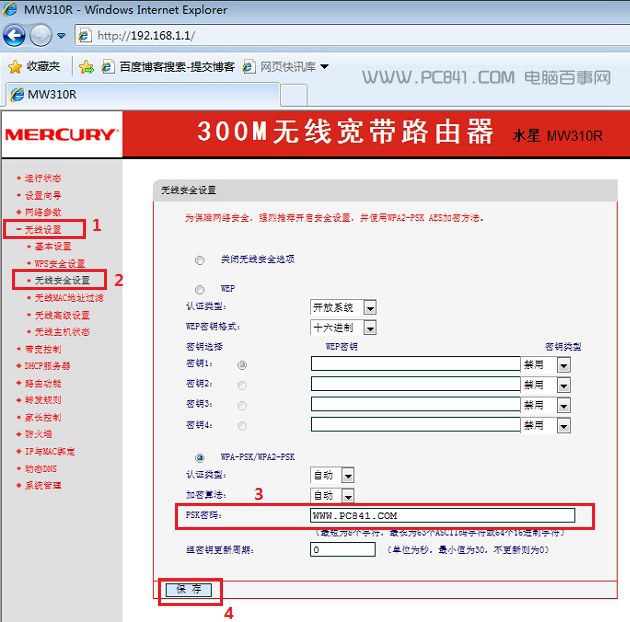 192.168.1.1打不开原因二:路由器和终端上网设备没有正确连接
192.168.1.1打不开原因二:路由器和终端上网设备没有正确连接 路由器与上网设备连接方式可以分为网线连接和无线连接,建议通过无线方式连接路由器并登录管理。
(1)无线方式连接:终端连接路由器无线信号。出厂设置下,路由器默认信号:TP-LINK_XXXX,没有无线密码,如果您修改过无线信号名称,请连接修改后的信号即可。
注意:如果搜索不到无线路由器的信号,建议复位路由器。
(2)通过网线连接:操作电脑需要与路由器的1/2/3/4任意一个LAN口连接,并确保路由器对应接口的指示灯亮起。
192.168.1.1打不开原因上:检查电脑IP地址。电脑如果没有指定或获取到正确的IP地址,会导致无法登录管理界面。
注意:如果终端通过无线方式连接到路由器,可以跳过此步骤。
以Windows xp系统有线网卡为例,电脑自动获取IP地址的设置方法可参考如下动画:
(3)在浏览器输入192.168.1.1,打开192.168.1.1的路由器登录页面,输入路由器的用户名和登录密码
192.168.1.1打不开处理办法三:更换浏览器:用Google Chrome、Firefox、360浏览器、百度或QQ浏览器等尝试。
192.168.1.1打不开处理办法四:尝试其他电脑,或者用手机登录192.168.1.1
192.168.1.1 路由器设置问题三:忘记了192.168.1.1 路由器设置密码和登录用户名怎么办?
解决方法:如果忘记了了192.168.1.1 路由器设置密码和用户名,可以恢复路由器出厂设置,无线路由器复位键有两种类型:RESET按钮和RESET小孔。如下图:复位方法:通电状态下,使用回形针、笔尖等尖状物按住RESET键5至8秒,当系统状态指示灯快闪5次后,再松开RESET键。
路由器恢复出厂设置之后,你可以查看路由器底部标签,上面有路由器的初始用户名,密码
192.168.1.1 路由器设置三个重要的密码:宽带密码、路由器密码、无线密码
使用无线路由器上网,可能都会涉及到无线密码、路由器管理密码、宽带密码。三个密码对上网设置、网络安全至关重要,各个密码的作用如下图。这三个常用的密码定义
路由器管理密码
 定义说明: 管理密码是登录路由器管理(设置)界面的密码。管理界面可以查看、管理路由器的设置。该密码是保护路由器免遭攻击的重要密码。
定义说明: 管理密码是登录路由器管理(设置)界面的密码。管理界面可以查看、管理路由器的设置。该密码是保护路由器免遭攻击的重要密码。默认状态:路由器品牌不同,初始登录帐号密码都不一样,可以查看你的路由器底部标签,每种路由器底部标签都有路由器初始帐号、密码,和路由器登录网址(通常为192.168.1.1)
忘记了路由器管理密码怎么办?
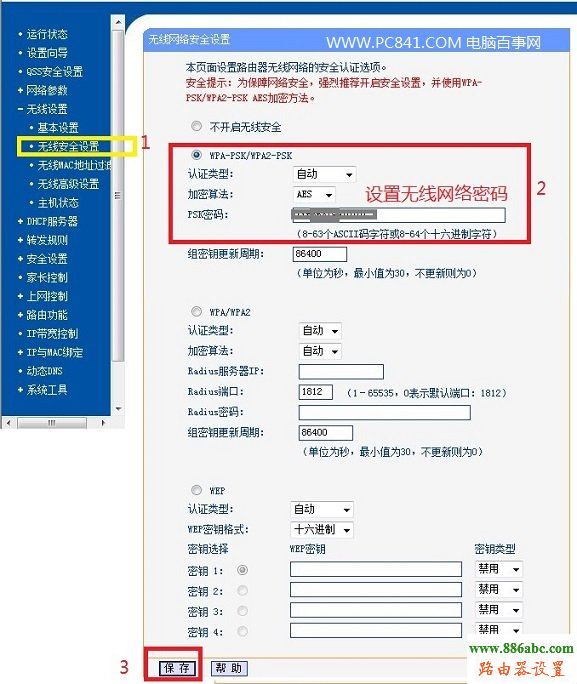 丢失找回:如果你是新买的路由器,或者之前没有修改过路由器的密码,那么你的路由器登陆密码和用户名就是路由器的默认初始密码,每个路由器底部的标签上印有路由器的初始密码及路由器登陆网址,如果你的无线路由器密码已经被修改,现在忘记了,那么唯一解决办法就是必须进行路由器复位(恢复无线路由器出厂设置),路由器恢复默认密方法请点击参考:路由器怎么复位?
丢失找回:如果你是新买的路由器,或者之前没有修改过路由器的密码,那么你的路由器登陆密码和用户名就是路由器的默认初始密码,每个路由器底部的标签上印有路由器的初始密码及路由器登陆网址,如果你的无线路由器密码已经被修改,现在忘记了,那么唯一解决办法就是必须进行路由器复位(恢复无线路由器出厂设置),路由器恢复默认密方法请点击参考:路由器怎么复位?
无线路由器设置网址192.168.1.1。
宽带密码:宽带拨号上网使用的密码,由电信、联通等运营商(服务商)提供。
默认状态: 办理宽带业务时,运营商指定的宽带账号密码
管理方法:首次设置路由器,在设置向导中输入宽带账号密码。也可以登录管理界面,点击 网络参数 >> WAN口 设置,在PPPoE连接中修改上网账号和口令(密码)。
忘记了路由器宽带密码怎么办?
解决方法:忘记宽带密码,需要联系电信、联通等对应的宽带运营商找回密码。
无线密码:
定义说明:无线终端接入路由器的无线网络时需要输入的验证密码。即你用手机、笔记本、ipad连接无线信号,需要输入的密码。
默认状态:出厂状态下,路由器的无线网络未加密。
管理方法:修改路由器的无线加密、无线密码,可以登录路由器管理界面,点击 无线设置 >> 无线安全设置,在PSK密码中可以查看、修改无线密码。如下图:
忘记了路由器无线密码怎么办?
丢失找回:请将电脑通过网线连接到路由器LAN口(有线接口),登录管理界面,在 无线设置 >> 无线安全设置 中查看PSK密码。
其他相关:建议设置高级别加密,如WPA-PSK/WPA2-PSK且加密算法为AES的加密,不建议设置WEP加密方式。
无线安全至关重要,详细的安全防护方法,请参考防蹭网方法。
只有无线路由器(一般型号以TL-WR开头)才有无线密码,有线路由器(型号以TL-R开头)没有无线功能因此也没有无线密码。
【篇二】:192.168.1.1 路由器设置密码步骤是什么
192.168.1.1 路由器设置密码步骤是什么? 路由器具有判断网络地址和选择IP路径的功能,它能在多网络互联环境中,建立灵活的连接,可用完全不同的数据分组和介质访问方法连接各种子网。路由器分本地路由器和远程路由器,本地路由器是用来连接网络传输介质的,如光纤、同轴电缆、双绞线;远程路由器是用来连接远程传输介质,并要求相应的设备,如电话线要配调制解调器,无线要通过无线接收机、发射机。
1、确认无线网已经连接,可以从状态栏里看出。
2、打开浏览器,输入路由器地址:正常是192.168.1.1。以你个人路由器地址为准。就可以进入路由器设置页面。
3、进去前会有登录提示,正常默认是账号为:admin,密码也是admin。
4、有些无线路由器里的设置在“无线设置”下的“无线安全设置”。有些路由器会在安全设置里。
5、进去无线安全设置,除了不设置密码的选项外,还出现3种加密方式:
1)WPA-PSK/WPA2-PSK——一般用户均选用这种模式,这种模式是比较安全,能够阻止一般偷网软件的攻击。
2)WPA/WPA2
3)WEP
6、设定自己的路由器密码,提醒下,大家要注意大小写。
7、设定自己的路由器密码,提醒下,大家要注意大小写。
最后,提醒各位,选择好的网络尤为重要,建议到广东电信网厅办理宽带,电信靠谱,报装送电影票,可免费提速到100M。
【篇三】:192.168.1.1路由器登陆地址
很多新手朋友在初次使用路由器的时候总是容易忘记路由器登陆地址,也不知道路由器登陆密码是多少,但这其实是非常容易解决的问题,其实路由器的使用说明书中都有详细的介绍,另外路由器的产品外观上一般都会标注,如果您容易忽视以上一些细节,系统之家小编为大家整理了各种路由器登陆地址。
一般我们购买到的路由器产品说明书中都会明确标明路由器的登陆地址,路由器的登陆用户名以及登陆密码等,通常,登陆地址一般会标注在路由器的背面,一些标签上,上面记录了路由器的序列号,同时也提示给你路由器的登陆地址和用户名密码。总之多看看说明书比什么都强。
如果您的路由器说明书不见了或者路由器上的标码模糊了还可以使用以下登陆地址尝试登陆,一般都可以解决问题。
(1)绝大多数的路由器包括一些无线路由器的登陆地址都是:
(2)大多数无线路由器的登陆地址是:
当你遇到路由器登陆地址登陆不进去的时候可以尝试以上2个地址都是可以进入到登陆界面的,如果进不去,请检查线路问题与连接问题。
【篇四】:路由器不能访问 192.168.1.1的解决方法
路由器 尽管输入 IP 地址 192.168.1.1 在浏览器中的不起作用的路由器登录吗?我们到你的路由器菜单给你带来了 7 个步骤。如今,成立了一个新的路由器,配置旧要容易得多。新的 Wi-fi 路由器附带已启用且已担保的无线上网。密码可以发现大多是在底部的单位的小贴士。192.168.1.1 或 192.168.0.1 也站在一些这些贴纸甚至用户名、 密码和默认的 IP 地址-经常。年长的路由器但是-在可能的 IP 地址或密码已从更改-,东西看起来不同。
路由器不能访问 192.168.1.1
输入的 IP 是否地址正确
输入的 IP 是否地址正确
有时它是比你想象的简单: 键入 IP 地址很可能只是搞错了。尊重以下符号:192.168.1.1或192.168.0.1
避免 http:// 地址之前。而不是两个小 ls 的输入也是错误的。所以: 192.168.l.l
猜你喜欢:>>路由管理系统
要访问您的路由器
1.如果你不再可以通过登录 192.168.1.1 到您通过 Wi-fi 路由器,连接网络最好的您的计算机和路由器的以太网电缆。笔记本很有用,因为您可以直接到路由器-电缆可能不是足够长,以连接到您的桌面 PC。
2.在Windows中打开命令行。这是最快的如果你按在同一时间 Windows 键和。现在 cmd 开头一行中键入并确认。
3.现在,键入ipconfig在敞开的窗户,并再次确认。窗口列出了所有已安装的网络适配器。包括您的路由器的当前 IP 地址。这是数后的"默认网关"条目。
4.现在,打开您的 Web 浏览器和输入这个号码 — — 在我们的例子,而不是 192.168.1.1 但 192.168.1.254-入地址线。用 enter 键确认。千万别碰在那之前的 http:// — — 否则会只有一条错误消息。
5.如果你看到不是路由器的你的登录屏幕,例如,弗里茨框中,在这一点上,它是路由器的可能因为 IP 地址手动注册。请确保在网络和共享中心从窗户,看看控制面板、 网络和互联网 (Windows 7)。在 Vista 和Windows 8为中心,在非常相似的方式。
点击"更改适配器设置",用鼠标右键在以下链接到路由器上。选择"属性"菜单。在 aufploppenden 列表中,找到该条目"Internet 协议版本 4",并选择"属性"。请检查以确保选择了,"一个 IP 地址自动获取"。同样是真实的 DNS 服务器地址。
现在重复步骤 2 和 3。
6.如果你忘记了用户名和密码,您的无线路由器,必须将该路由器重置为出厂默认设置。对大多数的顶部或在一个重置按钮的信息。有时他可以只用一支尖的铅笔或一根电线的帮助激活。也许你必须用几秒钟时间按住按钮。路由器的手册中,你会发现确切的时间。
7.如果你想要登录到路由器 (新) 来配置您的 WLAN,你可以做到现在。我们建议您设置强密码进行访问。此外应在加密方法和不弱的 WEP 选定 WPA2。
使用 ipconfig 命令可以看到你的路由器地址
路由器访问仍然不起作用?
可能是防火墙阻止访问。如果您已经安装了单独的防火墙或作为您的安全套件的一部分,检查到。批准作为例外-IP访问或临时禁用防火墙。不要忘记:你应该重新激活防火墙之后。Windows防火墙应该责怪顺便说一句,不是你的问题。在默认设置中,它就可以迎刃而解发生路由器访问。
进一步的绊脚石可能已安装的家长控制软件。筛选器拒绝访问到路由器接口的Web页。在这种情况下,作为例外添加IP地址或暂时禁用该软件。
另一种可能性:浏览器加载项或浏览器设置将阻止访问。请尝试使用不同的浏览器。
提示:而不是192.168.1.1或任何其他IP地址,您可以输入还聪明的快捷方式在浏览器的地址栏中时许多路由器。弗里茨盒路由器菜单中也会出现您输入
fritz.
box。在电信路由器Speedport键入speedport.ip。
如果你想要尝试本公司网络内的指南,你第一次发言与您的管理员。
如果您已成功登录,您应该现在检查是否有可用的更新:
【篇五】:无线路由器192.168.1.1无法进入问题(经典版)
在IE浏览器地址栏输入192.168.1.1,无法弹出用户名和密码对话框问题?
首先确保您的电脑没有设置代理,如果设置代理请将代理解除,具体措施如下: 1、打开IE浏览器,选择“Internet选项”
2、选择“连接”———“局域网设置”———将代理服务器下边方框中的勾去掉即可。
接下来按步骤进行检查和设置:
1、检查电脑是否和LAN口(1,2,3,4口中任意一口)连好,路由器上对应的指示灯是否是亮的。
2、点击浏览器里面的“工具”---“Internet选项”----“连接”,如果是拨号上网的用户,请先删除“宽带的拨号连接”,并选择“从不进行拨号连接
” 。如下图:
3、在上图中点击局域网设置,检查IE是否设置了代理,如果有请取消。如下图:
4、
检查本地连接的IP地址与路由器LAN口IP处于同一网段。如果不在同一网段,可以尝试手工配置“IP地址”、“子网掩码”及“默认网关”,如下图:
6、重启电脑后再尝试登陆192.168.1.1的管理界面。
7、如果以上操作还是不行,可以尝试将路由器复位。
http://m.zhuodaoren.com/shenghuo691655/
推荐访问: